Word文字方塊沒有旋轉按鈕的解決方法:開啟相容模式文件後按F12鍵另存為高版本,再開啟就可以了。

本教學作業系統:Windows10系統、word 2010版本、dell g3電腦。
這篇文章主要跟大家分享了Word文字方塊沒有旋轉按鈕的原因和解決方法,希望可以幫到小夥伴們,遇到類似問題時能自己解決。
前兩天在讀者群組裡遇到一位小夥伴諮詢Word文件中的文字方塊沒有可旋轉按鈕的問題。

看到同學諮詢的問題還是非常詬異的,常規的文字方塊都有旋轉按鈕。
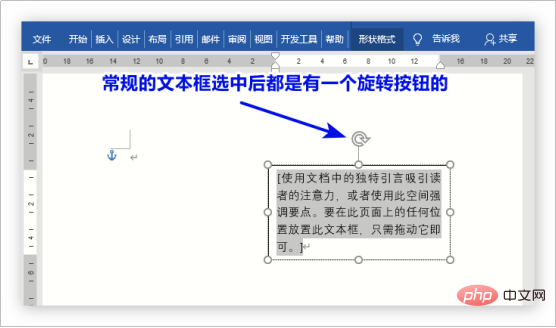
在我的引導下,小夥伴將她的問題文件截圖發給我了。
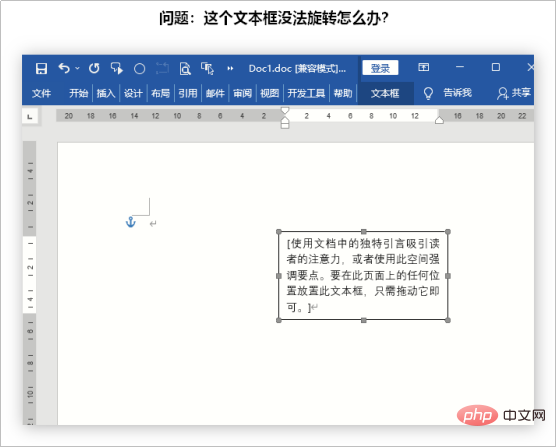
看上面截圖,文字方塊確實沒有旋轉按鈕。於是乎,我要來了小夥伴的問題文件,經過「診治」和檢驗發現是因為文件是相容模式導致。
所謂相容模式就是文件是低版本的文件,不管是Word還是Excel或是PPT只要是低版本相容模式都會和高版本軟體有一定的相容性問題。 (Word低版本相容模式是指.doc文件;高版本文件格式指的是.docx文件)
#解決方法:
##開啟相容模式文件後按F12鍵另存為高版本,再開啟就可以了。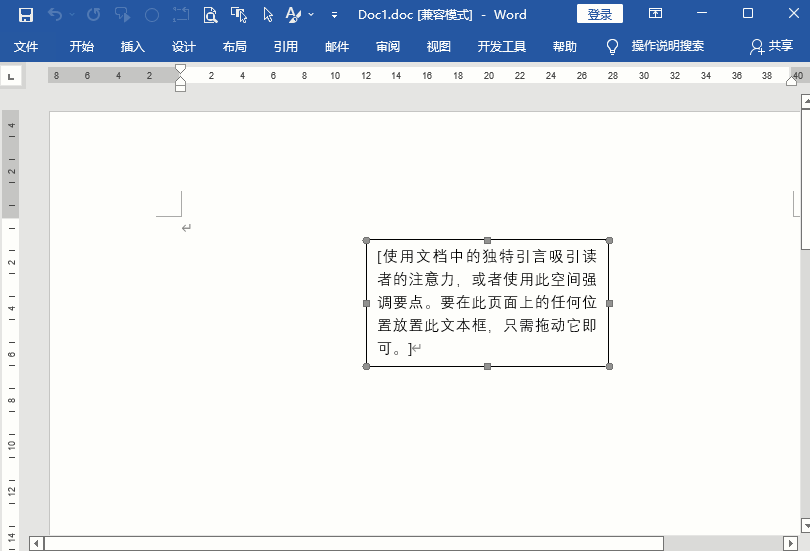
以上是Word文字方塊沒有旋轉按鈕怎麼辦的詳細內容。更多資訊請關注PHP中文網其他相關文章!


